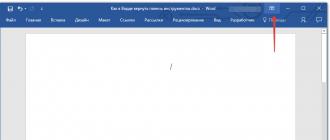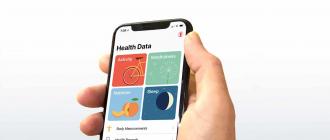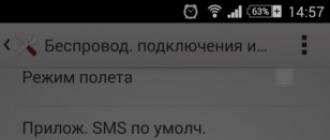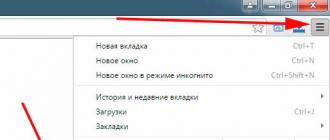В отличие от стационарных компьютеров управление в планшетах функциями и программами осуществляется путем легкого надавливания подушечкой пальца руки на экран в нужной точке. Реакция планшета на прикосновение происходит благодаря тонкой прозрачной стеклянной пластине, наложенной на экран дисплея. При надавливании на стекло (тачскрин), в зависимости от вида сенсоров, изменяется сопротивление, индуктивность или емкость нанесенной на стекло сетки и таким образом планшет получает указание к определенному действию.
Сенсорное стекло очень тонкое, но достаточно прочное, чтобы разрушить его пальцем. Но если планшет уронить на твердое покрытие или ударить острым предметом, то сенсорный экран растрескивается, что и произошло со стеклом детского планшета MonsterPad показанного на фотоснимке.
Проверка работоспособности планшета с помощью мышки
Изображение на экране было равномерным без дефектов и искажений. Планшет сохранил работоспособность, так как при нажатии на кнопку включения Power всплывало окно с меню для выключения планшета, но управлять его работой прикосновением пальца к экрану стало невозможным.

Для полной проверки работоспособности планшета, и возможности выключить его перед ремонтом, нужно было подключить к разъему Micro USB, расположенному сбоку планшета, мышку. Мышки обычно имеют разъем для подключения USB. Поэтому пришлось купить переходник USB–Micro-USB.

При подключении мышки система планшета ее автоматически определила, и на экране появился курсор мышки в виде стрелки. Диагностика показал, что электроника планшета находится в исправном состоянии. Следовательно, для ремонта планшета достаточно заменить своими руками тачскрин. После диагностики планшет был выключен с помощью мышки.
В ожидании приобретения тачскрина необходимо поддерживать аккумулятор планшета в заряженном состоянии, так как глубокий разряд его резко сокращает время автономной работы планшета.
Где можно купить тачскрин для планшета
Поиск магазина для покупки тачскрин для детского планшета MonsterPad по минимальной стоимости привел на сайт проверенного временем мною лично китайского Интернет магазина AliExpress. На сайте был представлен большой ассортимент продавцов тачскринов для планшета MonsterPad.

Был выбран продавец с большим количеством положительных отзывов и высоким рейтингом со средней ценой и бесплатной доставкой. При выборе тачскрина обратите внимание на наличие на нем двустороннего скотча. Если экран без скотча, то замена его усложнится необходимостью приобретения такой липкой ленты, ее нарезкой и закреплением.

Если по наименованию планшета найти тачскрин не получилось, то можно попробовать поискать по его маркировке, которая обычно наносится на идущий от тачскрина плоский шлейф.
Сенсорные стекла многих моделей планшетов взаимозаменяемые. Главное при выборе обратить внимание на тип сенсора и его размер по диагонали, выраженный в дюймах. Например, для планшета MonsterPad нужен сенсорный экран размером 7”.

Полученная бандероль представляла собой большую, в сравнении с размером тачскрина, коробку из пенопласта полностью завернутую липкой пленкой. Вскрывать такую упаковку удобно, разрезав ножом пленку по линии соединения половинок коробки.

Тачскрин был извлечен из упаковки и тщательно осмотрен на предмет дефектов. Все было в идеальном состоянии. Примерка стекла на планшете подтвердила совпадение размеров. Для проверки работоспособности осталось только разобрать планшет и подключить тачскрин к материнской плате.
Как разобрать детский планшет MonsterPad
Перед началом ремонта планшета, для исключения нанесения на его корпус и дисплей царапин и попадания пыли между дисплеем и сенсорным стеклом нужно протереть стол влажной тряпкой и покрыть его поверхность мягкой тканью без ворса. Из инструмента понадобится только нож и пару небольших отверток с крестовым и плоским жалом. После подготовки рабочего места можно приступать к ремонту.

Разбирается детский планшет MonsterPad, благодаря винтовому креплению задней крышки просто. Достаточно острым предметом снять четыре ножки-заглушки, приклеенные с помощью липкой массы и отвинтить с помощью отвертки с крестообразным жалом четыре винта.

Далее даже без помощи пластиковой карточки, захватив ногтями половинки корпуса в области установки кнопки включения планшета и разъемов, аккуратно развести его половинки в стороны. Кнопки включения и регулировки громкости звука надо сразу вынуть и отложить в сторону, чтобы не потерялись и не могил поцарапать экран планшета, в случае попадания под него.

Планшет разобран в достаточной степени, чтобы приступить к замене сенсорного стекла. Осталось только вынуть из разъема шлейф, идущий от тачскрина. На фотографии разъем находится в правом дальнем углу.
Если планшет разбирался для замены аккумулятора, то на фотографии хорошо виден его тип. Для замены аккумулятора сначала необходимо отпаять от материнской платы красный и черный провода, идущие от него и аккуратно его извлечь, преодолевая силу сцепления двустороннего скотча.

Для освобождения шлейфа тачскрина необходимо сдвинуть лезвием отвертки фиксаторы на пару миллиметров в сторону, указанную на фотографии красными стрелками. После этого шлейф без усилия можно будет вынуть из разъема.
Как проверить тачскрин перед установкой в планшет
После снятия задней крышки с планшета появилась возможность проверки нового тачскрина на работоспособность. Для этого нужно, не снимая защитной пленки, наложить новый сенсорный экрана на разбитый, аккуратно перевернуть планшет, и соблюдая нумерацию шлейфа, вставит едго в разъем на материнской плате и вернуть фиксаторы на место. Затем перевернуть планшет дисплеем вверх и включить его с помощью кнопки включения.
После загрузки программного обеспечения нужно тапнуть на любую иконку или и просто немного поработать на планшете. Если реакция на дисплее при прикосновении и пролистывании страниц есть, значит все в порядке и можно приступать к замене разбитого стекла. Перед началом ремонта необходимо выключить планшет кнопкой включения и отсоединить шлейф нового тачскрина от разъема.
Как удалить треснувший тачскрин
Для удаления треснутого тачскрина необходимо концом ножика поддеть его за любой из углов и попытаться приподнять.

В планшете MonsterPad стекло было приклеено слабо, не понадобилось даже разогревать место склейки феном. Усилия пальцев вполне хватило для его отклейки. Главное не торопиться и эту операцию выполнять очень медленно и плавно.
Подготовка рамки планшета и установка тачскрина
После снятия треснутого тачскрина необходимо с помощью ветоши смоченной в спирте обезжирить и удалить остатки клея с рамки.

К счастью, треснутое стекло не рассыпалось на кусочки и не понадобилось с помощью пылесоса или фена сдувать его мелкие осколки. По этой же причине не рекомендуется соскабливать остатки клея инструментом.

Для того, чтобы шлейф не мешал позиционированию тачскрина при приклеивании, рядом с отверстием его выпуска был вставлен отрезок полихлорвиниловой трубки, как на фотографии.

На следующем шаге с тачскрина со стороны нанесенного липкого слоя на края была снята защитная пленка.


Осталось заправить шлейф в отверстие рамки планшета, упереть угол тачскрина у шлейфа в выемку рамки и медленно ее приложить к рамке контролируя точность укладки по противоположному углу по диагонали.

Тачскрин лег в углубление рамки точно, без зазоров и смещения с первой попытки. В плотном прижатии стекла на данном этапе ремонта нет необходимости. Это целесообразно сделать после полной сборки и проверки работы планшета.


Шлейф достаточно длинный, что удобно при монтаже. Однако чтобы шлейф не поломался в случае попадания его между крышками при их смыкании, его нужно сложить вдвое и немного прижать, избегая острых изгибов.
Осталось установить на места толкатели кнопок включения планшета, регулировки громкости звука и защелкнуть заднюю крышку к основанию планшета. Завинтить четыре самореза и установить на них снятые заглушки.

Самостоятельный ремонт планшета благополучно закончен, он стал работать и выглядеть как новый, и ребенок снова может играть в любимые игры. Теперь, полагаю, он будет более бережно относиться к планшету и другим гаджетам. Защитную внешнюю пленку с сенсорного экрана я снимать не стал, пусть ее удалит сам владелец планшета и первым тапнет (прикоснется) к поверхности экрана.
Надеюсь, приведенная пошаговая инструкция поможет справиться с ремонтом планшета, смартфона любому домашнему мастеру, даже не имеющему опыта ремонта подобных девайсов.
Затраты при замене сенсорного стекла планшета своими руками составили менее 10% первоначальной стоимости планшета.
Как заменить тачскрин, сенсорный экран, стекло на планшете своими руками?
Тачскрин у планшета повреждается чаще всего из-за неаккуратного и пренебрежительного обращения с устройством. Если у вашего гаджета треснул экран , не стоит отчаиваться, паниковать и опускать руки.
Для того чтобы починить планшет, нужно всего-навсего отнести его в ближайший сервис-центр, специализирующийся на ремонте подобных устройств. Опытные сотрудники в короткие сроки заменят поврежденную деталь.
Однако не всегда бюджет позволяет пользоваться услугами специалистов или сложно найти мастерскую недалеко от дома. Тогда можно выполнить ремонт сенсора планшета собственноручно. При этом следует соблюдать ряд несложных, но обязательных правил.
Подготовка к замене тачскрина на планшете.

Важно помнить, что при ремонте категорически запрещается применять вспомогательные средства из металла, которые могут нанести корпусу механические повреждения.
Для того чтобы поменять сенсор, тачскрин на планшете нужно подготовить необходимые для мелкого ремонта инструменты.
Инструменты для разбора телефонов и планшетов можно купить в специализированных или хозяйственных магазинах. А можно заказать вместе с тачскрином у нас на сайте Терабайт Маркет.


Необходимые инструменты:
- канцелярский нож
- любой плоский предмет из пластика: медиатор, пластиковая карта, чертежное лекало
- обычный фен, которым сушат волосы
- пинцет
- отвертка (чаще всего крестовидная)
- мягкая безворсовая ткань
Разбираем планшет и меняем тачскрин
- Сначала отверткой откручиваем болтики (если они есть), находящиеся в торцевых частях гаджета.
- Для отсоединения крышки от остального корпуса используем пластиковую карту или похожий пластмассовый предмет. Им немного поддеваем корпус, ведем пластиком вдоль периметра.
![]()
![]()
- Между собой крышка устройства и корпус соединяются с помощью шлейфа. Его нельзя выдергивать,иначе нарушите всю работу устройства. Шлейф вытаскивается после того, как вы откроете разъем:

найти сбоку шлейфа защелку и аккуратно ее поддеть;
Вытащить шлейф.
Узнаем модель тачскрина на планшете:
![]()
- Записываем на отдельном листочке количество pin и маркировку на шлейфе .
- Подбираем модель сенсорного стекла, подходящего для вашего устройства
Как выбрать и где купить тачскрин, сенсорное стекло, сенсор для планшета?
Выбрать и купить тачскрин, сенсорный экра, стекло можно у нас на сайте Терабайт Маркет в категории
Вы разобрали планшет, теперь следует подобрать стекло для своего гаджета. В магазинах города не всегда можно найти тачскрин для дисплея планшета. Поэтому оптимальный вариант - поиски в интернет-магазине. Такой способ покупки к тому же гораздо удобнее: за покупкой нет необходимости куда-то ходить, купленный товар доставят домой курьером.
В браузере через поисковик ищем подходящий интернет-магазин и общаемся с продавцом-консультантом или менеджером. Сотрудники помогут с выбором тачскрина для какой-либо определенной модели гаджета. После покупки, следует проверить сенсор на наличие повреждений.
Нашли и купили таскрин для планшета?
Можно продолжать ремонт и замену сенсорного экрана своими руками.
Разбираем экран планшета полностью
1) Снимаем треснувший экран, для этого корпус разогреваем с помощью фена.
![]()
![]()
2) Теперь отсоединяем экран от корпуса. Для этого вставляем в двухсторонний скотч канцелярский нож или берем нашу старую кредитную карту, двигаясь осторожно вдоль периметра устройства, отклеиваем стекло.
![]()
3) Тачскрин успешно снят, теперь избавляемся канцелярским ножом или пластмассовым пинцетом от мелких оставшихся частичек скотча.
4) Салфеткой или мягкой безворсовой тканью снимаем оставшиеся мелкие крошки стекла с экрана.
ВАЖНО!!! : Прежде чем отклеивать защитные пленки с нового тачскрина, проверьте его на работоспособность, подсоединив шлейф нового сенсорного стекла вместо старого! Включите планшет и проверьте как работает новый тачскрин. Если он не работает, то смело меняйте тачскрин в купленном магазине. Если вы снимите пленки, стикеры, то вам его не поменяют!
5) Подготавливаем к установке купленный сенсор: убираем защитные пленки и бумажные наклейки.
Если вы купили тачскрин, сенсорное стекло без самоклеющегося скотча, то мы рекомендуем вам этот товар:
Скотч 3M 300LSE двухсторонний прозрачный оригинал для ремонта планшетов и телефонов.

6) Примеряем сенсорный экран к гаджету, укладываем тачскрин на рамку.
7) Рамку с установленным сенсором аккуратно проглаживаем пальцами.
Собираем и настраиваем отремонтированный планшет своими руками.
- В обратном порядке производим сборку устройства.
- Для предотвращения появления царапин на экране гаджета, приклеим на него защитную пленку. Некоторые тачскрины продаются с заводской пленкой.
Сколько будет стоить замена тачскрина на планшете?
Детали для новых моделей стоят на порядок дороже, чем для старых гаджетов. Средняя цена сенсорного экрана составляет 800 - 2.000 рублей. Помимо этого, многие крупные изготовители, продают сенсоры в наборе с матрицей, называется модуль (тачскрин + матрица). Стоимость матрицы для планшета варьируется от от 1500 рублей. Поэтому цена такого комплекта составляет от 2.500 (цена тачскрина + цена матрицы). В сервисных центрах за замену матрицы или тачскрина берут от 500 рублей до 2. 000 в зависимости от сложности работы.
Сенсорный экран планшета состоит из двух частей: тачскрина и матрицы. В большинстве случаев ломается экран, матрица же остается не поврежденной. Поэтому, даже если стекло треснуло, а сенсор работает, следует как можно скорее произвести замену экрана. Не стоит затягивать с ремонтом своего гаджета. Иначе придется тратиться не на одну деталь, а уже на две. Это, разумеется, обойдется дороже.
Все ремонтные работы с гаджетом необходимо проводить очень осторожно, чтобы окончательно не испортить устройство.
Приклеивание сенсора занимает много времени и сил. Перед тем, как начинать клеить экран, следует убедиться в его исправности.
Как предотвратить сенсорный экран планшета от повреждений?
Оберегать гаджет от резкого перепада температур, при которых стекло может треснуть.
Приобрести и наклеить на экран специальную защитную пленку.
Не ронять гаджет.
Не оставлять устройство на диване или на стуле, потому как вы можете случайно сесть на него.
Купить жесткий чехол для вашего гаджета.
Огромную популярность в последние пару лет приобрели планшеты. Это устройство схоже с мобильным телефоном (за тем исключением, что оно имеет большую диагональ экрана). На планшете удобно читать книги, смотреть кино или лазить в сети Интернет. Если ваш планшет сломался, при этом уже не поддается ремонту, не стоит выбрасывать его на свалку, ведь при наличии определенных материалов и фантазии можно подарить устройству вторую жизнь.
Возможности применения в зависимости от поломки
Прежде всего, необходимо узнать, какая часть планшета повреждена. В планшете могут быть повреждены следующие компоненты:
- защитное стекло;
- сенсорная панель (touch screen);
- непосредственно экран (матрица).
Если треснуло защитное стекло и поврежден тачскрин, а сам экран остался невредимым, то тут можно использовать несколько решений.
- Если ваша модель поддерживает OTG-технологию работы через порт USB, то к планшету можно подсоединить обычную мышку. Конечно, это весьма неудобно, соответственно, не позволит воспользоваться фактически всем функционалом устройства, но планшет можно превратить в настольные электронные часы. С помощью мышки достаточно попросту скачать и установить необходимое приложение. Установив понравившиеся часы в скачанной программе, планшет можно поставить на полку. Таким образом, вы получаете стильные и современные электронные часы.
- Устройство можно превратить в фоторамку. Функционал современного планшета имеет функции слайд-шоу, поэтому вы сможете наслаждаться десятскими своих любимых фотографий.
При целостности тачскрина, его можно демонтировать и использовать в создании своего устройства, например, сенсорной панели для вашего автомобиля.
Если и тачскрин, и экран гаджета полностью повреждены, использовать его крайне затруднительно, но существует возможность применения даже такого планшета. Для этого вам необходим HDMI кабель, с помощью которого гаджет подключается к любому современному монитору или телевизору. Подключив мышку, вы сможете управлять планшетом, получая изображение непосредственно на экране монитора. Получается, что планшет играет роль небольшого мини-компьютера. Учитывая наличие Wi-Fi и высокопроизводительного процессора в современных моделях, такого устройства вам вполне хватит для прослушивания музыки, просмотра видео и, естественно, поиска информации в сети.
 Приветствую вас, дорогие читатели! Сегодня вы узнаете почему на планшете не работает сенсор и что можно сделать. Вы заметили, что на планшете перестал функционировать сенсор, не спешите сразу же нести его в ремонт, поскольку есть вероятность того, что причина этой неприятности имеет программный характер. Выполните Hard-Reset
системы гаджета, дабы возвратиться к исходным настройкам. Для этого вам потребуется сделать следующее: нажмите на 2 кнопки единовременно
– «повышение громкости
» и «домой
», далее, не отпуская эти клавиши, жмите на Power
. Вы увидите сообщение об удалении имеющихся данных, внесенных пользователем. Зажав клавишу Power, перезагрузите операционную систему. Не забывайте, что информация, находящаяся в системных папках будет полностью удалена.
Приветствую вас, дорогие читатели! Сегодня вы узнаете почему на планшете не работает сенсор и что можно сделать. Вы заметили, что на планшете перестал функционировать сенсор, не спешите сразу же нести его в ремонт, поскольку есть вероятность того, что причина этой неприятности имеет программный характер. Выполните Hard-Reset
системы гаджета, дабы возвратиться к исходным настройкам. Для этого вам потребуется сделать следующее: нажмите на 2 кнопки единовременно
– «повышение громкости
» и «домой
», далее, не отпуская эти клавиши, жмите на Power
. Вы увидите сообщение об удалении имеющихся данных, внесенных пользователем. Зажав клавишу Power, перезагрузите операционную систему. Не забывайте, что информация, находящаяся в системных папках будет полностью удалена.
На планшете не работает сенсор и экран тачскрин
Если ваш сенсор на планшете поврежден механическим путем и не работает (к примеру, впоследствии падения) монитор может не иметь никаких признаков выхода из строя. Но touch screen уже потребуется поменять. В таком случае предпочтительней всего приобрести отдельный touch screen .

Мы знаем также, что дисплей планшетных устройств состоит из сенсорного экрана и, конечно же, матрицы. Если гаджет был поврежден впоследствии мощного удара, то, вероятней всего, потребуется сменить как дисплей, так и матрицу . Для продукции торговой марки Apple, Samsung либо Asus вы сможете купить по отдельности эти составляющие.
Приходя к завершению, необходимо сперва установить причину неработающего сенсора, а это в большей степени требует от владельца определенных навыков и знаний.
Как сменить сенсор на планшетном устройстве
В первую очередь, определив причину поврежденной работы touch screen-a, нужно купить все необходимо составляющие для замены. Каждый изготовитель поставляет элементы и составляющие в особых комплектах: отдельно каждый элемент или пачкой три в одном.
Итак, порядок действий таков:
- Вскройте устройство, предварительно удалив резиновые заглушки и винты.
- Возьмите экран и отсоедините сенсор, который традиционно садится на клей к дисплею. Операция несложная, так как touch screen зафиксирован на клею и потребуется использовать незначительное температурное воздействие (ориентировочно до шестидесяти градусов) на протяжении нескольких минут. Суть проста: разогретый воздух дуется на дисплей, но делается это бережно и аккуратно (следите, чтобы он не лопнул).
- Далее необходимо его легонько поддеть тонким подручным предметом и отклеить от самого монитора.
- Ставьте купленный сенсор, используя клей либо двухсторонний скотч.
- Как только вы соберете планшетное устройство, выполните небольшую калибровку дисплея, применяя особое программное обеспечение на операционной системе Andriod либо Ois.
На заметку! Если вы еще не знаете, то в каждой статье я делюсь полезной информацией которую опубликовал ранее. Я писал про то, что делать если и еще я говорил почему . Для геймеров я говорил на компьютере и .
На этом буду заканчивать. Надеюсь вы поняли что делать если на планшете не работает сенсор. Кстати, скоро хочу опубликовать видео в своем исполнении. Как думаете, стоит? Интересно вам узнать обо мне? Напишите об этом в комментариях, а так же не забудьте лайкнуть статью. Всем мира и добра!
Современные планшеты управляются в основном через сенсорный экран. Если внезапно на планшете перестал работать сенсорный слой, он становится практически бесполезным. Но как можно спасти устройство при такой поломке?
Основные причины неработающего тачскрина можно свести к следующим:
- Программный сбой. Сенсор – основной элемент управления, сделать так, чтобы он утратил работоспособность, непросто. Но это случается – к примеру, если установить на устройство прошивку от другой модификации.
- Механическая поломка. Современные сенсорные экраны часто очень надёжны и продолжают работать, даже покрывшись трещинами. Но это относится к дорогим устройствам Apple и других производителей первого эшелона. Если же вы пользуетесь бюджетным планшетом, то его экран может внезапно выйти из строя без внешних признаков. Если на планшете не работает сенсор, ищите следы удара на корпусе, но не удивляйтесь, если не найдёте.
- Сбой калибровки. Это касается в основном старых устройств с резистивными дисплеями.
- Утопление. Попавшая в корпус планшета вода способна добраться до контроллера сенсора и вывести его из строя. Без всяких внешних признаков планшет внезапно теряет управляемость.
- Изначальный дефект. В планшетах уважаемых производителей дефект сенсора встречается крайне редко. Но если вы сдавали его в ремонт или покупали уже «восстановленный», то, возможно, теперь в устройстве установлен неоригинальный тачскрин. А срок его жизни может быть куда меньше оригинала. Что и говорить о недорогих безымянных китайцах, качество которых никто не контролирует!

Как быть, если не работает сенсорный экран?
- Попробуйте просто перезагрузить планшет. Для этого достаточно воспользоваться кнопкой питания.
- Если простая перезагрузка не оживляет сенсор, попробуйте сделать хард-ресет (). При хард-ресете погибнут все пользовательские данные, но, надеемся, вы успели предварительно настроить облачную синхронизацию, так что всё ценное можно будет восстановить.
- Если на экране есть защитная плёнка, снимите её. Некачественная плёнка может настолько снизить чувствительность дисплея, что пользоваться им становится невозможно.
- Протрите экран от отпечатков пальцев и других загрязнений.
- Используйте только оригинальное или качественное стороннее зарядное устройство. При использовании дешёвых китайских зарядок часто наблюдаются проблемы с работой сенсорного экрана: иногда он не реагирует на нажатия вообще, иногда появляются «фантомные нажатия». Поначалу это происходит, лишь когда зарядное подключено. Но частые искажения работы сенсора могут привести к его порче.
- Если ваше устройство имеет резистивный дисплей, попробуйте откалибровать его заново. Встроенный инструмент для калибровки обычно есть в операционной системе.
- Если вы пробовали перепрошить планшет, и после очередной попытки сенсор отказывается работать, попробуйте вернуться к оригинальной версии прошивки. Правда, теперь это делать придётся с помощью компьютера. Это вы, судя по всему, сможете сделать самостоятельно, раз сумели самостоятельно установить «не ту» прошивку.
- Если всё вышеперечисленное не помогает, отправляйтесь в сервисный центр.
- Объясняя специалисту проблему, расскажите обо всём, что происходило с планшетом в последнее время. Если вы роняли устройство, топили его, попадали с ним под дождь или сдавали в ремонт ранее – не утаивайте этого. Так мастер быстрее поймёт причину проблемы и сможет легче её устранить.
Что делать, чтобы проблема не повторялась?
- Купите для планшета хороший чехол, способный защитить его от влаги и механических повреждений.
- Обращайтесь с гаджетом аккуратнее.
- Откажитесь от дешёвых аксессуаров. Ремонт стоит дороже, чем вы сэкономите на «безымянной» зарядке. Лучше потратьтесь на оригинал или качественный Китай (скажем, Orico, Blitzwolf или Ugreen).
- Если в сервисном центре вам предложат замену тачскрина, лучше настаивайте на установке оригинального. Хотя взвесьте все «за» и «против»: может, будет выгоднее покупать новый бюджетный планшет каждый год?
- Обязательно, ! Проблема с тачскрином не позволит вам быстро сохранить данные перед ремонтом.